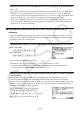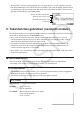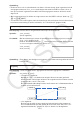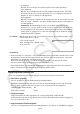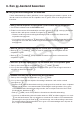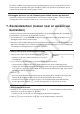User Manual
Table Of Contents
- Inhoud
- Eerste kennismaking — Lees dit eerst!
- Hoofdstuk 1 Basisbewerking
- Hoofdstuk 2 Manuele berekeningen
- 1. Basisberekeningen
- 2. Speciale functies
- 3. De hoekeenheid en weergave van getallen instellen
- 4. Berekeningen met wetenschappelijke functies
- 5. Numerieke berekeningen
- 6. Rekenen met complexe getallen
- 7. Berekeningen met gehele getallen in het twee-, acht-, tien- en zestientallige talstelsel
- 8. Matrixrekenen
- 9. Vectorberekeningen
- 10. Metrieke omzetting
- Hoofdstuk 3 Lijsten
- Hoofdstuk 4 Oplossen van vergelijkingen
- Hoofdstuk 5 Grafieken
- 1. Voorbeeldgrafieken
- 2. Controleren wat op een grafisch scherm wordt weergegeven
- 3. Een grafiek tekenen
- 4. Een grafiek in het afbeeldingsgeheugen opslaan
- 5. Twee grafieken op hetzelfde scherm tekenen
- 6. Handmatig tekenen
- 7. Tabellen gebruiken
- 8. Dynamisch tekenen
- 9. Een grafiek tekenen van een rijvoorschrift
- 10. Grafieken van kegelsneden tekenen
- 11. De weergave van een grafiek wijzigen
- 12. Functieanalyse
- Hoofdstuk 6 Statistische berekeningen en grafieken
- 1. Voor u met statistische berekeningen begint
- 2. Grafieken en berekeningen in verband met statistische waarnemingen met één variabele
- 3. Grafieken en berekeningen in verband met statistische waarnemingen met twee variabelen
- 4. Uitvoeren van statistische berekeningen
- 5. Testen
- 6. Betrouwbaarheidsinterval
- 7. Kansverdelingsfuncties
- 8. Invoer- en uitvoertermen van testen, betrouwbaarheidsinterval, en kansverdelingsfuncties
- 9. Statistische formule
- Hoofdstuk 7 Financiële berekeningen (TVM)
- 1. Voor u met financiële berekeningen begint
- 2. Enkelvoudige interest
- 3. Samengestelde interest
- 4. Evaluatie van een investering (Cash Flow)
- 5. Afschrijving
- 6. Omzetting van nominale rentevoet naar reële rentevoet
- 7. Berekening van kosten, verkoopprijs en winstmarge
- 8. Dag- en datumberekeningen
- 9. Devaluatie
- 10. Obligatieberekeningen
- 11. Financiële berekeningen met gebruik van functies
- Hoofdstuk 8 Programmeren
- 1. Basishandelingen voor het programmeren
- 2. Functietoetsen in de modus PRGM
- 3. De programma-inhoud wijzigen
- 4. Bestandsbeheer
- 5. Overzicht van de commando’s
- 6. Nog enkele mogelijkheden van de rekenmachine bij het programmeren
- 7. Lijst met commando’s in de modus PRGM
- 8. Wetenschappelijke CASIO-specifieke functieopdrachten <=> Tekstconversietabel
- 9. Programmablad
- Hoofdstuk 9 Spreadsheet
- Hoofdstuk 10 eActivity
- Hoofdstuk 11 Geheugenbeheerder
- Hoofdstuk 12 Systeembeheerder
- Hoofdstuk 13 Uitwisselen van gegevens
- Hoofdstuk 14 PYTHON
- Hoofdstuk 15 Kansverdeling
- Bijlage
- Examenmodus
- E-CON3 Application (English) (GRAPH35+ E II)
- 1 E-CON3 Overview
- 2 Using the Setup Wizard
- 3 Using Advanced Setup
- 4 Using a Custom Probe
- 5 Using the MULTIMETER Mode
- 6 Using Setup Memory
- 7 Using Program Converter
- 8 Starting a Sampling Operation
- 9 Using Sample Data Memory
- 10 Using the Graph Analysis Tools to Graph Data
- 11 Graph Analysis Tool Graph Screen Operations
- 12 Calling E-CON3 Functions from an eActivity
14-21
6. Een py-bestand bewerken
k Een py-bestand weergeven en bewerken
U kunt onderstaande procedure gebruiken om een opgeslagen py-bestand te openen en de
inhoud ervan in het scherm met de scripteditor weer te geven, waar u het desgewenst kunt
bewerken.
u Een py-bestand openen en weergeven op het scherm met de scripteditor
1. Ga via het hoofdmenu naar de PYTHON-modus.
2. Zodra het scherm met de bestandenlijst verschijnt, gebruik f en c om het py-bestand te
markeren dat u wilt openen en druk vervolgens op 2(OPEN).
• Hiermee wordt het geselecteerde py-bestand geopend en wordt het scherm met de
scripteditor weergegeven.
• Let erop dat u niet toevallig op w drukt wanneer het scherm met de bestandenlijst wordt
weergegeven. Als u dat doet, wordt het py-bestand uitgevoerd en het SHELL-scherm
weergegeven.
u Naar de eerste of laatste regel op het scherm met de scripteditor gaan
• Druk op 6(g)3(JUMP)1(TOP) om naar de eerste regel van het scherm met de
scripteditor te gaan.
• Druk op 6(g)3(JUMP)2(BTM) om naar de laatste regel van het scherm met de
scripteditor te gaan.
u Naar een specifiek regelnummer op het scherm met de scripteditor gaan
1. Druk op het scherm met de scripteditor op 6(g)3(JUMP)3(LINE).
2. Voer op het dialoogvenster dat wordt weergegeven het cijfer in van de regel naar waar u
wilt gaan en druk vervolgens op w.
u Zoeken naar tekst op het scherm met de scripteditor
1. Druk op het scherm met de scripteditor op 6(g)4(SRC).
2. Voer op het scherm dat verschijnt de tekenstring in waarnaar u wilt zoeken en druk
vervolgens op w.
• Hiermee wordt vanaf de bovenkant van het py-script gezocht en wordt de cursor verplaatst
tot links van de eerste overeenstemmende tekenstring die wordt gevonden. Als er geen
overeenstemmende tekenstring wordt gevonden, dan verschijnt het bericht “Not Found”.
Als dit gebeurt, druk dan op J.
• Druk op 1(SRC) om de zoekopdracht te hervatten met dezelfde tekenstring.
• U kunt een zoekbewerking alleen hervatten wanneer “SRC” wordt weergegeven voor toets
1 van het functiemenu, wat erop wijst dat er ten minste één andere overeenstemmende
tekenstring in het script zit. Druk op J om halverwege een zoekbewerking te annuleren.
De zoekbewerking eindigt automatisch als er geen overeenstemmingen meer zijn met de
door u ingevoerde tekststring.